Como condensar linhas/colunas vazias no Excel?
Por exemplo, você criou/recebeu uma grande pasta de trabalho e agora deseja condensá-la excluindo linhas/colunas vazias. Alguma ideia? Neste artigo, descrevemos vários métodos fáceis para fazer isso facilmente.
Condensar linhas/colunas vazias do intervalo selecionado
Condensar linhas vazias do intervalo selecionado ou planilhas ativas/selecionadas/todas
Condensar linhas/colunas vazias do intervalo selecionado ou planilhas ativas/selecionadas/todas
Condensar linhas/colunas vazias do intervalo selecionado
Este método irá guiá-lo para selecionar todas as células em branco usando o recurso Ir Para Especial e, em seguida, excluir linhas ou colunas vazias com os recursos Excluir Linhas da Planilha ou Excluir Colunas da Planilha no Excel. Por favor, siga os passos a seguir:
1. Selecione o intervalo onde você deseja condensar todas as linhas/colunas/células vazias e clique em Página Inicial > Localizar e Selecionar > Ir Para Especial. Veja a captura de tela:

2. Na caixa de diálogo Ir Para Especial que se abre, marque a opção Em Branco e clique no botão OK. Veja a captura de tela acima:
Agora, somente as linhas em branco estão selecionadas no intervalo especificado. Veja a captura de tela:

3. Clique em Página Inicial > Excluir > Excluir Linhas da Planilha. Veja a captura de tela:
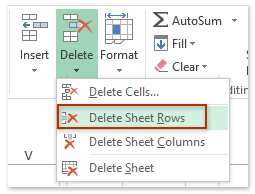
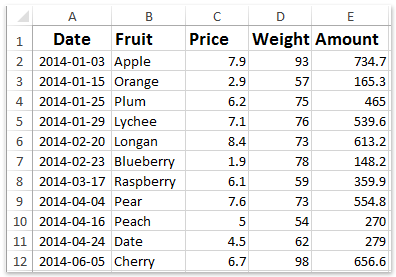
Até agora, todas as linhas em branco foram removidas e condensadas do intervalo especificado. Veja a captura de tela acima:
Para condensar e remover todas as colunas vazias, por favor, clique em Página Inicial > Excluir > Excluir Colunas da Planilha após selecionar todas as células em branco.

Observação: Certifique-se de que existem apenas linhas ou colunas em branco no intervalo selecionado antes de aplicar o recurso Excluir Linhas da Planilha ou Excluir Colunas da Planilha; caso o intervalo seja misturado com linhas e colunas em branco, alguns conteúdos serão excluídos ao mesmo tempo.
Condensar linhas vazias do intervalo selecionado ou planilhas ativas/selecionadas/todas
Kutools para Excel oferece a ferramenta Excluir Linhas em Branco para ajudar os usuários do Excel a excluir rapidamente todas as linhas em branco de um intervalo selecionado ou excluir todas as linhas em branco das planilhas ativas/selecionadas/todas no Excel.
Kutools para Excel - Repleto de mais de 300 ferramentas essenciais para o Excel. Aproveite recursos de IA gratuitos permanentemente! Faça o download agora!
1. Clique em Kutools > Excluir > Excluir Linhas em Branco e, em seguida, especifique o escopo da exclusão no submenu. Veja a captura de tela:

Observação: Para excluir todas as linhas em branco do intervalo especificado, selecione o intervalo especificado antes de clicar em Kutools > Excluir > Excluir Linhas em Branco > No Intervalo Selecionado.
2. Em seguida, uma caixa de diálogo aparecerá mostrando quantas linhas em branco foram excluídas com sucesso. Basta clicar no botão OK para fechá-la.
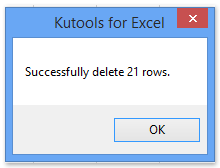
Agora, todas as linhas em branco foram excluídas e condensadas do escopo especificado, como na planilha ativa, em todas as planilhas, etc. Veja a captura de tela:

Kutools para Excel - Potencialize o Excel com mais de 300 ferramentas essenciais. Aproveite recursos de IA permanentemente gratuitos! Obtenha Agora
Condensar linhas/colunas vazias do intervalo selecionado ou planilhas ativas/selecionadas/todas
Kutools para Excel oferece outra ferramenta Excluir Linhas (Visíveis) e Colunas Ocultas para excluir todas as linhas ou colunas vazias do intervalo selecionado ou de planilhas ativas/selecionadas/todas no Excel facilmente.
Kutools para Excel - Repleto de mais de 300 ferramentas essenciais para o Excel. Aproveite recursos de IA gratuitos permanentemente! Faça o download agora!
1. Clique em Kutools > Excluir > Excluir Linhas (Visíveis) e Colunas Ocultas.
Observação: Para excluir todas as linhas ou colunas vazias do intervalo especificado, selecione o intervalo especificado antes de clicar em Kutools > Excluir > Excluir Linhas (Visíveis) e Colunas Ocultas.
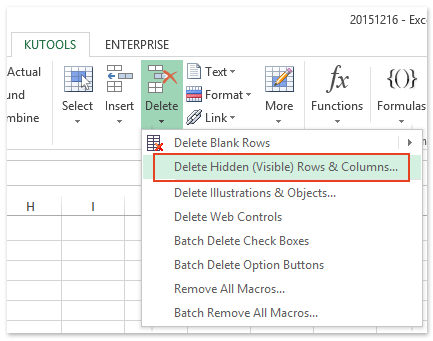
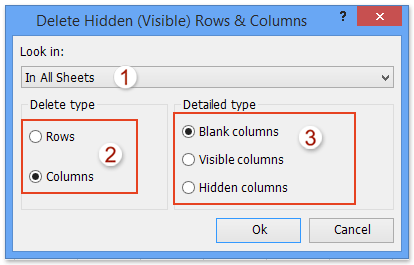
2. Na caixa de diálogo Excluir Linhas (Visíveis) e Colunas Ocultas que se abre, faça o seguinte:
(1) Especifique o escopo da exclusão na lista suspensa Pesquisar em. No nosso caso, selecionamos Em Todas as Planilhas;
(2) Marque a opção Linhas ou Colunas que você deseja excluir na seção Tipo de Exclusão;
(3) Marque a opção Colunas em Branco (ou Linhas em Branco) na seção Tipo Detalhado;
(4) Clique no botão Ok .
3. Em seguida, uma caixa de diálogo aparecerá mostrando quantas colunas (ou linhas) em branco foram excluídas. Basta clicar no botão OK para fechá-la.

Até agora, todas as linhas/colunas vazias foram excluídas do intervalo especificado ou planilhas ativas/selecionadas/todas com base no escopo de exclusão especificado.
Kutools para Excel - Potencialize o Excel com mais de 300 ferramentas essenciais. Aproveite recursos de IA permanentemente gratuitos! Obtenha Agora
Demonstração: condensar linhas/colunas vazias no Excel
Artigos relacionados:
Melhores Ferramentas de Produtividade para Office
Impulsione suas habilidades no Excel com Kutools para Excel e experimente uma eficiência incomparável. Kutools para Excel oferece mais de300 recursos avançados para aumentar a produtividade e economizar tempo. Clique aqui para acessar o recurso que você mais precisa...
Office Tab traz interface com abas para o Office e facilita muito seu trabalho
- Habilite edição e leitura por abas no Word, Excel, PowerPoint, Publisher, Access, Visio e Project.
- Abra e crie múltiplos documentos em novas abas de uma mesma janela, em vez de em novas janelas.
- Aumente sua produtividade em50% e economize centenas de cliques todos os dias!
Todos os complementos Kutools. Um instalador
O pacote Kutools for Office reúne complementos para Excel, Word, Outlook & PowerPoint, além do Office Tab Pro, sendo ideal para equipes que trabalham em vários aplicativos do Office.
- Pacote tudo-em-um — complementos para Excel, Word, Outlook & PowerPoint + Office Tab Pro
- Um instalador, uma licença — configuração em minutos (pronto para MSI)
- Trabalhe melhor em conjunto — produtividade otimizada entre os aplicativos do Office
- Avaliação completa por30 dias — sem registro e sem cartão de crédito
- Melhor custo-benefício — economize comparado à compra individual de add-ins